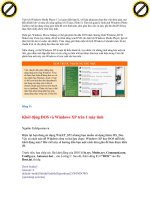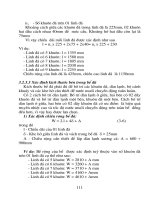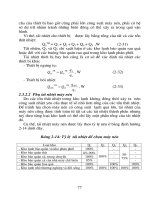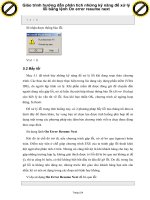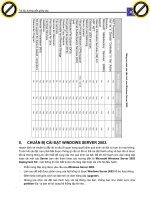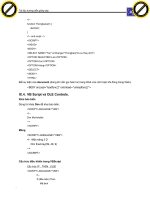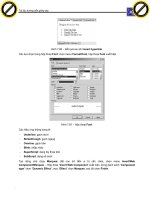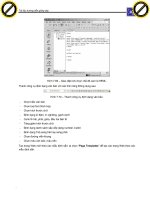Giáo trình hướng dẫn phân tích dùng transfer protocol để quản lý tập tin và thư mục p10 potx
Bạn đang xem bản rút gọn của tài liệu. Xem và tải ngay bản đầy đủ của tài liệu tại đây (707.71 KB, 5 trang )
Tài liệu hướng dẫn giảng dạy
Học phần 3 - Quản trị mạng Microsoft Windows Trang 163/555
(2) Đưa đĩa cài đặt Windows 2003 Server vào ổ đĩa CD-ROM và khởi động lại máy.
(3) Khi máy khởi động từ đĩa CD-ROM sẽ xuất hiện một thông báo “Press any key to continue…”
yêu cầu nhấn một phím bất kỳ để bắt đầu quá trình cài đặt.
(4) Nếu máy có ổ đĩa SCSI thì phải nhấn phím F6 để chỉ Driver của ổ đĩa đó.
(5) Trình cài đặt tiến hành chép các tập tin và driver cần thiết cho quá trình cài đặt.
(6) Nhấn Enter để bắt đầu cài đặt.
(7) Nhấn phím F8 để chấp nhận thỏa thuận bản quyền và tiếp tục quá trình cài đặt. Nếu nhấn ESC, thì
chương trình cài đặt kết.
(8) Chọn một vùng trống trên ổ đĩa và nhấn phím C để tạo một Partition mới chứa hệ điều hành.
Click to buy NOW!
P
D
F
-
X
C
h
a
n
g
e
V
i
e
w
e
r
w
w
w
.
d
o
c
u
-
t
r
a
c
k
.
c
o
m
Click to buy NOW!
P
D
F
-
X
C
h
a
n
g
e
V
i
e
w
e
r
w
w
w
.
d
o
c
u
-
t
r
a
c
k
.
c
o
m
.
Tài liệu hướng dẫn giảng dạy
Học phần 3 - Quản trị mạng Microsoft Windows Trang 164/555
(9) Nhập vào kích thước của Partition mới và nhấn Enter.
(10) Chọn Partition vừa tạo và nhấn Enter để tiếp tục.
(11) Chọn kiểu hệ thống tập tin (FAT hay NTFS) để định dạng cho partition. Nhấn Enter để tiếp tục.
Click to buy NOW!
P
D
F
-
X
C
h
a
n
g
e
V
i
e
w
e
r
w
w
w
.
d
o
c
u
-
t
r
a
c
k
.
c
o
m
Click to buy NOW!
P
D
F
-
X
C
h
a
n
g
e
V
i
e
w
e
r
w
w
w
.
d
o
c
u
-
t
r
a
c
k
.
c
o
m
.
Tài liệu hướng dẫn giảng dạy
Học phần 3 - Quản trị mạng Microsoft Windows Trang 165/555
(12) Trình cài đặt sẽ chép các tập tin của hệ điều hành vào partition đã chọn.
(13) Khởi động lại hệ thống để bắt đầu giai đoạn Graphical Based. Trong khi khởi động, không nhấn
bất kỳ phím nào khi hệ thống yêu cầu “Press any key to continue…”
III.3. Giai đoạn Graphical-Based Setup.
(1) Bắt đầu giai đoạn Graphical, trình cài đặt sẽ cài driver cho các thiết bị mà nó tìm thấy trong hệ
thống.
Click to buy NOW!
P
D
F
-
X
C
h
a
n
g
e
V
i
e
w
e
r
w
w
w
.
d
o
c
u
-
t
r
a
c
k
.
c
o
m
Click to buy NOW!
P
D
F
-
X
C
h
a
n
g
e
V
i
e
w
e
r
w
w
w
.
d
o
c
u
-
t
r
a
c
k
.
c
o
m
.
Tài liệu hướng dẫn giảng dạy
Học phần 3 - Quản trị mạng Microsoft Windows Trang 166/555
(2) Tại hộp thoại Regional and Language Options, cho phép chọn các tùy chọn liên quan đến ngôn
ngữ, số đếm, đơn vị tiền tệ, định dạng ngày tháng năm,….Sau khi đã thay đổi các tùy chọn phù
hợp, nhấn Next để tiếp tục.
(3) Tại hộp thoại Personalize Your Software, điền tên người sử dụng và tên tổ chức. Nhấn Next.
(4) Tại hộp thoại Your Product Key, điền vào 25 số CD-Key vào 5 ô trống bên dưới. Nhấn Next.
Click to buy NOW!
P
D
F
-
X
C
h
a
n
g
e
V
i
e
w
e
r
w
w
w
.
d
o
c
u
-
t
r
a
c
k
.
c
o
m
Click to buy NOW!
P
D
F
-
X
C
h
a
n
g
e
V
i
e
w
e
r
w
w
w
.
d
o
c
u
-
t
r
a
c
k
.
c
o
m
.
Tài liệu hướng dẫn giảng dạy
Học phần 3 - Quản trị mạng Microsoft Windows Trang 167/555
(5) Tại hộp thoại Licensing Mode, chọn chế độ bản quyền là Per Server hoặc Per Seat tùy thuộc vào
tình hình thực tế của mỗi hệ thống mạng.
(6) Tại hộp thoại Computer Name and Administrator Password, điền vào tên của Server và
Password của người quản trị (Administrator).
(7) Tại hộp thoại Date and Time Settings, thay đổi ngày, tháng, và múi giờ (Time zone) cho thích
hợp.
Click to buy NOW!
P
D
F
-
X
C
h
a
n
g
e
V
i
e
w
e
r
w
w
w
.
d
o
c
u
-
t
r
a
c
k
.
c
o
m
Click to buy NOW!
P
D
F
-
X
C
h
a
n
g
e
V
i
e
w
e
r
w
w
w
.
d
o
c
u
-
t
r
a
c
k
.
c
o
m
.